Hoe het .NET Framework op Windows te repareren

De. NET Framework is een essentieel onderdeel voor het uitvoeren van applicaties in Windows, en als u er problemen mee ondervindt, kan dit uw workflow aanzienlijk verstoren. Deze gids biedt u stapsgewijze instructies om op verschillende manieren op te lossen. NET Framework-problemen en herstel de functionaliteit ervan in uw Windows-systeem.
Snelle oplossingen om te proberen
Voordat u doorgaat met de probleemspecifieke oplossingen, raden we u aan twee eenvoudige oplossingen te proberen:
- Voer een DISM-scan uit : een DISM-scan (Deployment Image Servicing and Management) herstelt inconsistenties of beschadigingen in het systeem die op hun beurt eventuele compatibiliteits- of functionaliteitsproblemen kunnen oplossen. Dit zal ook een stabiele basis leggen voor de. NET Framework om naadloos te werken.
- Installeer de nieuwste Windows-updates : Windows-updates zijn essentieel om up-to-date te blijven met de nieuwste fixes, beveiligingspatches en algemene verbeteringen van Microsoft. Daarom raden we aan om updates die in behandeling zijn te installeren , aangezien deze mogelijk de nodige fixes bevatten om het probleem met de. NET-framework.
Nadat u deze aanbevelingen heeft geïmplementeerd, controleert u of de. NET Framework-probleem is opgelost. Als het probleem zich blijft voordoen, gaat u naar de meer geavanceerde oplossingen hieronder.
1. Voer de. NET Framework-reparatieprogramma
Het werkt door uw systeem te scannen op inconsistenties, ontbrekende/beschadigde bestanden en configuratieproblemen die kunnen voorkomen dat het framework wordt geïnstalleerd of correct functioneert. Zodra een probleem is geïdentificeerd, zal het actie ondernemen om het te repareren. Dit kan betekenen dat u de fixes zelf toepast of dat u door het reparatieproces wordt geleid.
- Ga naar Microsoft. NET Framework Repair Tool -pagina en download de software.
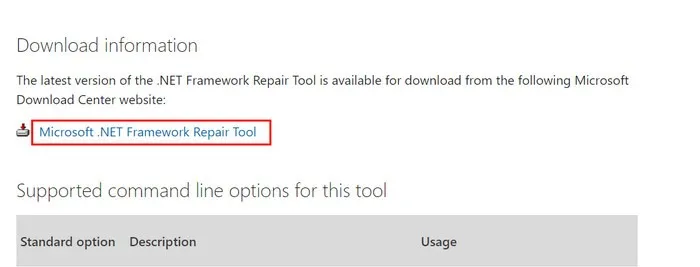
- Start de tool en volg de aanwijzingen op het scherm om de installatie te voltooien.
- Het zal scannen op problemen en indien nodig wijzigingen aanbevelen. Klik op “Volgende” om deze wijzigingen toe te passen.
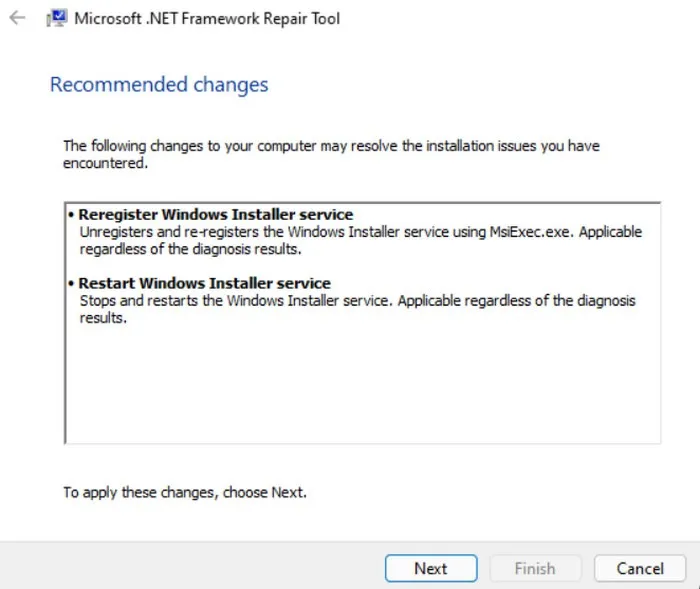
- Wacht tot de probleemoplosser de oplossingen heeft geïmplementeerd. In de meeste gevallen lossen de voorgestelde oplossingen het probleem op. Als het echter mislukt, worden de logboeken naar Microsoft gestuurd voor verdere analyse.
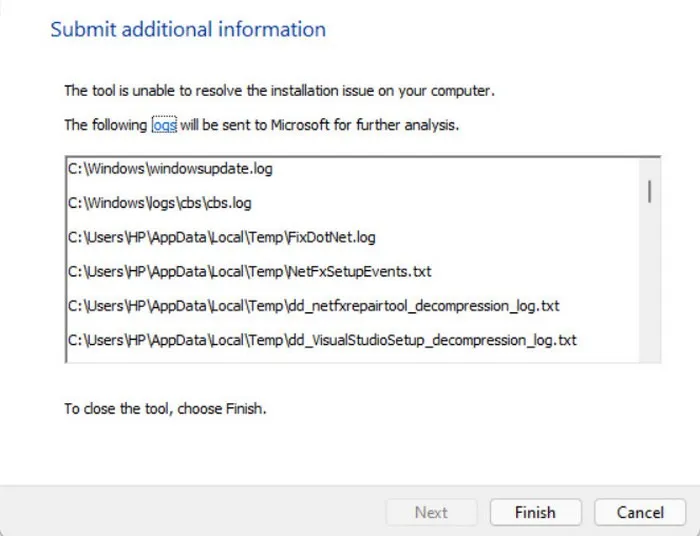
- Klik op de knop “Voltooien” om de reparatietool af te sluiten.
2. Opnieuw inschakelen. NET-framework
Ook bestaat de kans dat een tijdelijke storing of bug binnen Windows-services verhindert. NET Framework niet goed functioneert. Een gemakkelijke manier om dergelijke problemen op te lossen, is door het framework opnieuw in te schakelen met behulp van het hulpprogramma Windows Features. Hiermee wordt de functie opnieuw gestart en worden eventuele bugs en glitches in het proces verholpen.
- Druk op de toetsen Win+ Rom een venster Uitvoeren te openen.
- Typ “control” in het tekstveld van Uitvoeren en klik op Enter.
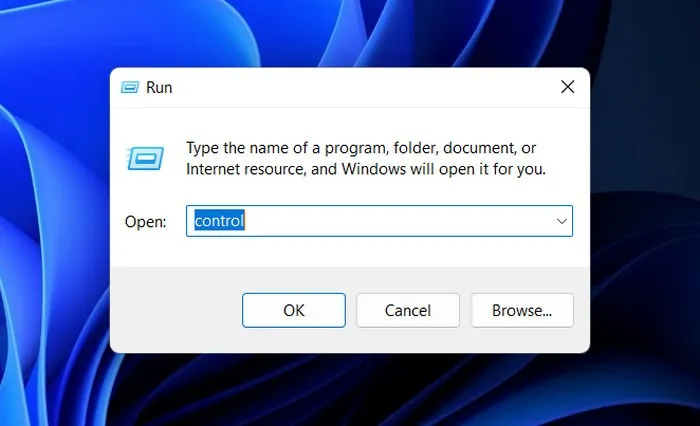
- Ga in het volgende venster naar “Programma’s -> Programma’s en functies”.
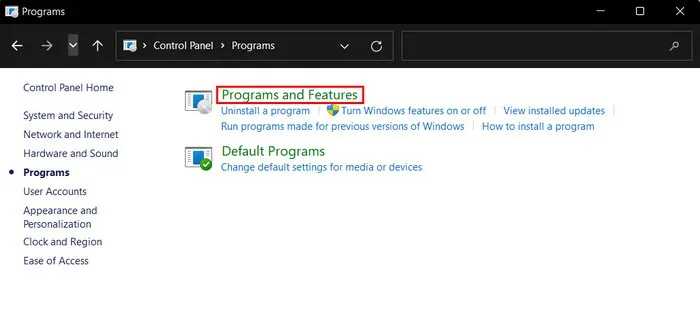
- Druk op “Windows-functies in- of uitschakelen” in het linkerdeelvenster.
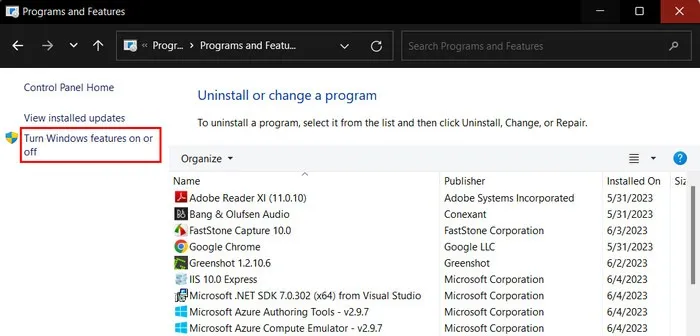
- Zoek de opties “.NET Framework 3.5” en “.NET Framework 4.8 Advanced Services” en schakel ze uit. Klik op “OK” om de wijzigingen op te slaan.
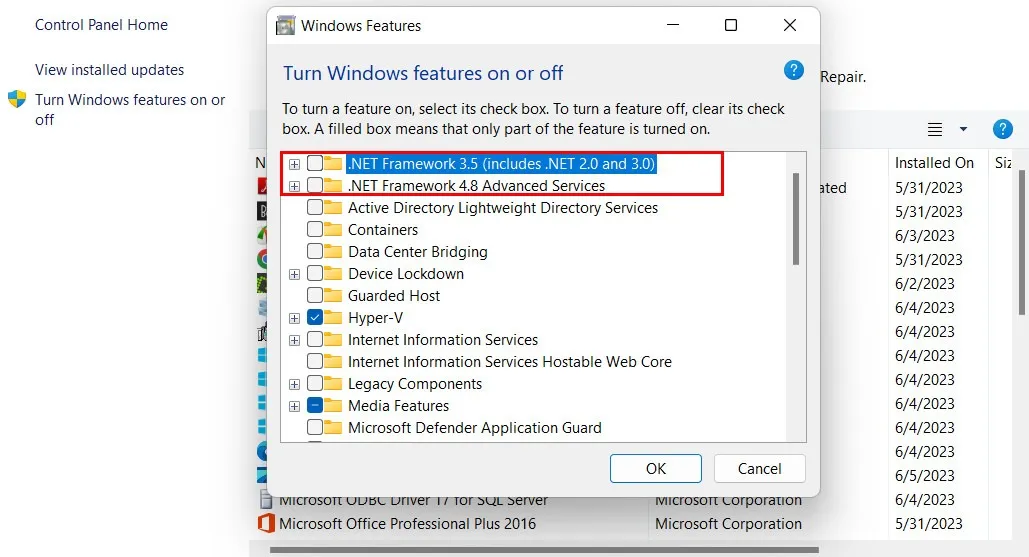
- U zou een bericht “Windows heeft de gevraagde wijzigingen voltooid” op uw scherm moeten zien.
- Ga naar het Windows-pictogram op uw taakbalk en selecteer de aan/uit-knop. Klik op ‘Opnieuw opstarten’.
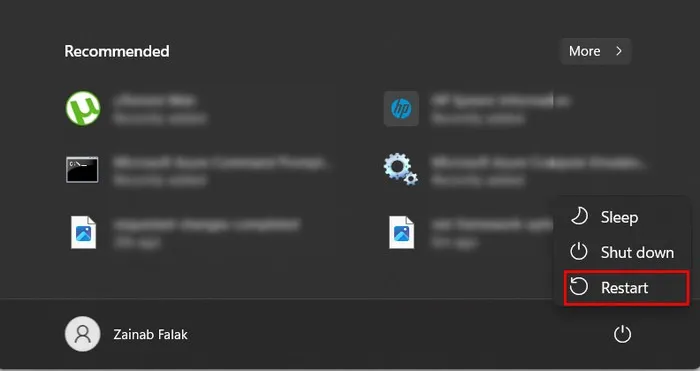
- Ga opnieuw naar “Windows-onderdelen in- of uitschakelen” in het Configuratiescherm.
- Schakel de twee functies opnieuw in vanaf stap # 5 en druk op “OK”.
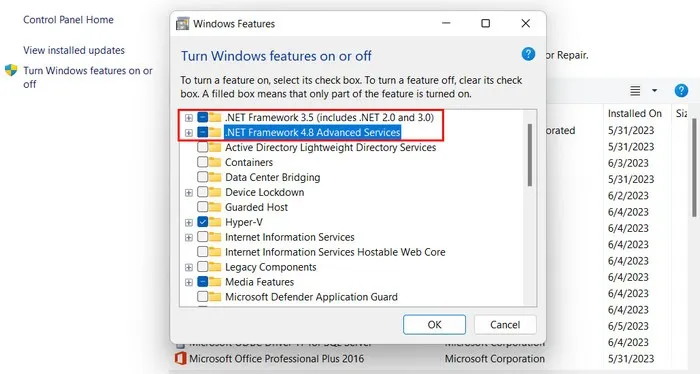
- Klik in het volgende venster op “Laat Windows Update de bestanden voor u downloaden”.
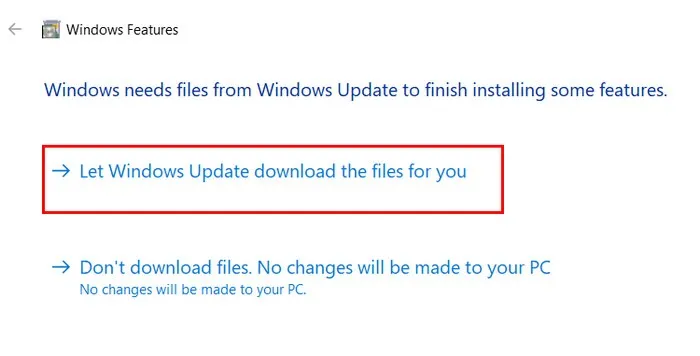
- Start uw computer opnieuw op en controleer of het probleem is opgelost.
3. Repareer via Powershell
Een andere manier om problemen met de . NET Framework is om het opnieuw te installeren via Powershell, waardoor het bestaande wordt verwijderd. NET Framework-installatie, zodat u verzekerd bent van een schone lei voor de nieuwe. Na het verwijderen zal Powershell het . NET Framework-installatieprogramma van de servers van Microsoft en start de installatie.
- Druk op de toetsen Win+ Som Windows Search te openen, typ ‘Powershell’ in het tekstveld en klik vervolgens op ‘Als administrator uitvoeren’.
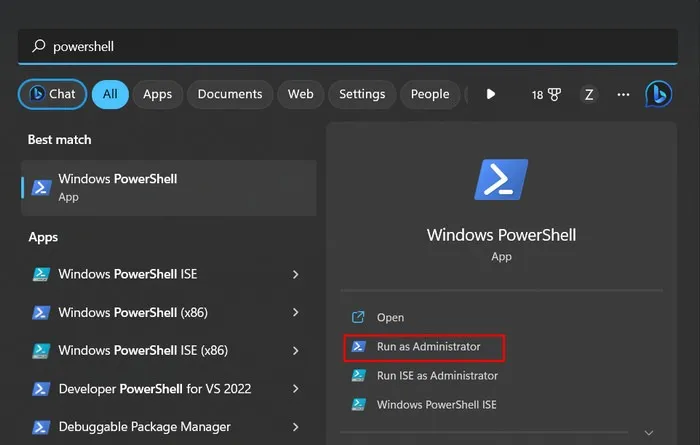
- Klik op “Ja” in de prompt Gebruikersaccountbeheer.
- Typ in het Powershell-venster de onderstaande opdracht en druk op Enter:
Get-Package -Name “Microsoft. Net*” | Uninstall-Package
- Als u door Powershell wordt gevraagd NuGet (een pakketbeheerder) te installeren, typt u Yen klikt u op Enter.
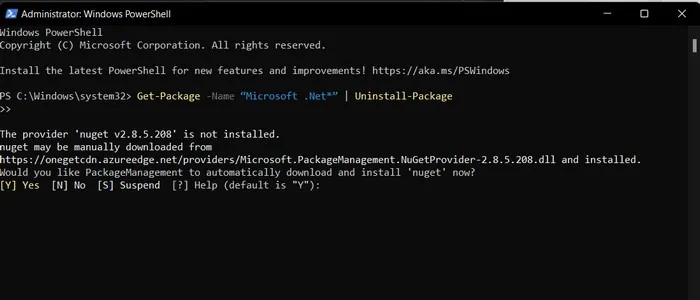
- Voer de volgende opdracht uit om alle. NET Frameworks beschikbaar voor installatie:
winget search Microsoft.DotNet
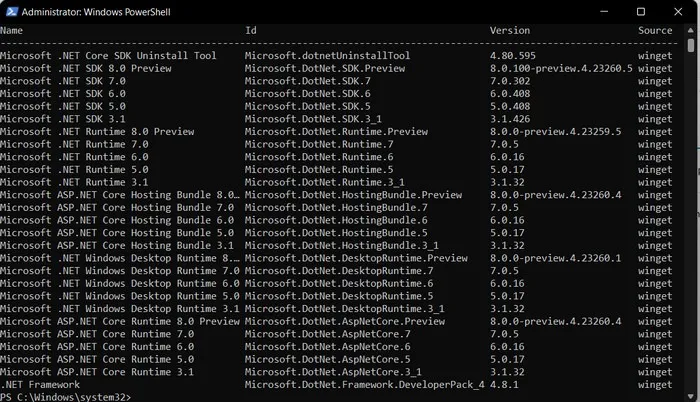
- Noteer het ID van de. NET-versie die u wilt installeren en voert u de volgende opdracht uit. Vervang [PackageID] door de ID die u hebt genoteerd.
winget install [PackageID]
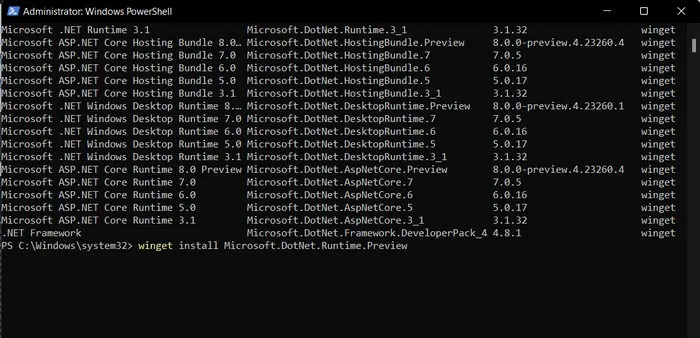
- Sluit Powershell en start uw computer opnieuw op.
- Controleer of het probleem is opgelost.
4. Voer een schone start uit
U kunt ook met dit probleem worden geconfronteerd als een achtergrondproces de functionaliteit van. NET-framework.
Voer een schone start uit in Windows om te controleren of dit het geval is . Windows start met een minimale set opstartprogramma’s en -services en isoleert de oorzaak van het probleem.
Als het probleem niet verschijnt in de staat van schoon opstarten, overweeg dan om alle apps of programma’s die u onlangs hebt geïnstalleerd te verwijderen, aangezien deze mogelijk bijdragen aan het probleem. U kunt ook het hulpprogramma Systeemherstel gebruiken om terug te keren naar een toestand waarin het probleem niet aanwezig was.
Een schone staat voor. NET-framework
Oplossen. NET Framework-problemen op uw Windows-systeem vereisen een systematische aanpak. Hopelijk helpt een van de methoden die we hierboven hebben besproken u om de service weer op het goede spoor te krijgen. Om dergelijke problemen in de toekomst te voorkomen, raden we aan goed systeemonderhoud uit te voeren door regelmatig scans uit te voeren , uw systeem up-to-date te houden en te zorgen voor een schoon en geoptimaliseerd systeem door schijfopruimingen uit te voeren .
Afbeeldingscredits: Pexels . Alle screenshots door Zainab Falak.



Geef een reactie